Spotify Batıdaki en hızlı büyüyen müzik servisidir.Avrupa ve yakında ABD, Kanada ve diğer ülkelere genişleyecek. Spotify masaüstü uygulaması sayesinde bile çoğu kullanıcı tarafından beğeniliyor, bunun bir dezavantajı var - uzaktan kumanda desteği yok. Evet, doğru duydunuz, neredeyse herkes Spotify'ı iPhone veya iPod Touch'ından kontrol etmek istiyor, ancak şimdiye kadar yapmanın bir yolu yok.
Spotify'ı herhangi bir cihazdan kontrol etmek için oldukça akıllı bir yöntem keşfettik ve SpotifyRemote app (bu müthiş uygulamayı serbest bırakmak için geliştirici için kudos). Adım adım kılavuzu okumadan önce, aşağıdakilere sahip olduğunuzdan emin olun.
- Spotify Windows'ta yüklü.
- iPhone, iPod Touch, Zune veya WiFi destekleyen ve bir tarayıcısı olan herhangi bir cihaz.
- Hem Bilgisayar hem de Cihaz aynı WiFi ağına bağlı.
- Spotify Uzaktan Kumanda uygulaması, buradan indirin.
Hazır olduğunuzda, SpotifyRemote zip arşivini çıkarın ve klasörü güvenli bir yere kopyalayın. SpotifyRemote.exe dosyasını çalıştırın, portu seçin (varsayılan 8080) ve görev çubuğuna indirgeyin.

Not: Test etmek istiyorsanız, Test düğmesine tıklayın. Tarayıcıyı test ettikten sonra kapatmanız son derece iyidir.
Şimdi Komut İstemi'ni yazarak açın. cmd Aramaya Başla veya ÇALIŞTIR iletişim kutusunda. Komut isteminde, yazın ipconfig ve bilgisayarınızın IP adresini bulmak için tamamen ilerleyin.
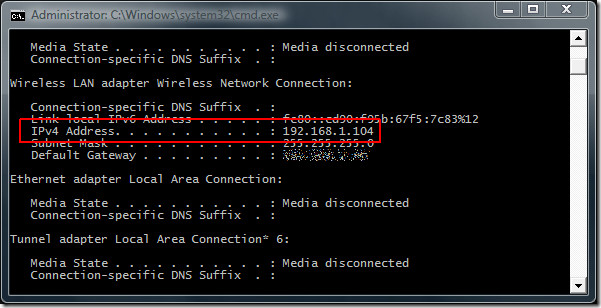
Şimdi tarayıcıyı iPhone, iPod Touch, Zune veya favori cihazlarınızdan herhangi birinde başlatın ve şunu yazın:
[IPAdresi]: [Bağlantı Noktası]
IP Adresim 192.168.1 olduğu için.104 ve port 8080, tarayıcımda 192.168.1.104:8080 yazacağım ve Go tuşuna basacağım. Daha sonra Çal, Duraklat, Sonraki Parça ve Önceki Parça gibi temel çalma ayarlarını kontrol edebileceğiniz basit bir arayüz yükleyecektir.
Not: Ayrıca o anda çalınan müziği de gösterir, ancak Spotify ülkemde henüz bulunmadığından yukarıdaki ekran görüntüsünde göremezsiniz.










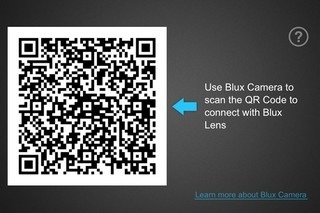

Yorumlar